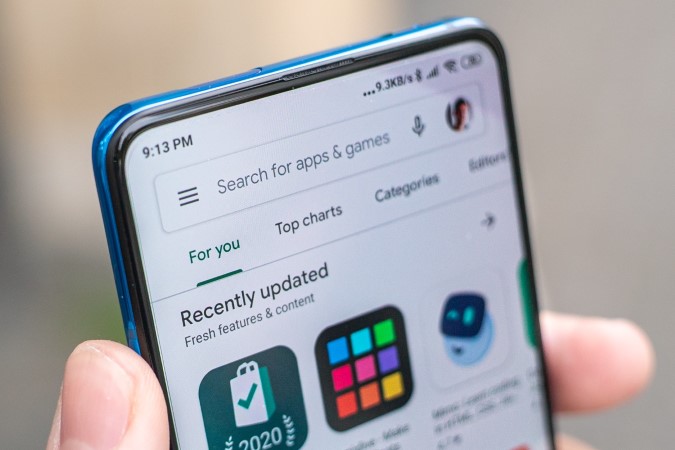Содержание
Хотя функция поиска в Google Play Store упрощает процесс поиска конкретных приложений, игр, книг и другого цифрового контента, ее использование не всегда может быть гладким. Иногда поиск в Play Маркете может перестать работать и на вашем Android отобразиться странные ошибки . Если это произойдет с вами, вот несколько исправлений, которые вам нужно попробовать.
1. Проверьте Даундетектор
Прежде чем тратить время на устранение неполадок в приложении Play Store, рекомендуется исключить любые проблемы на стороне сервера. Вы можете посетить веб-сайт, например Даундетектор , чтобы проверить, нет ли проблем с серверами Google Play.
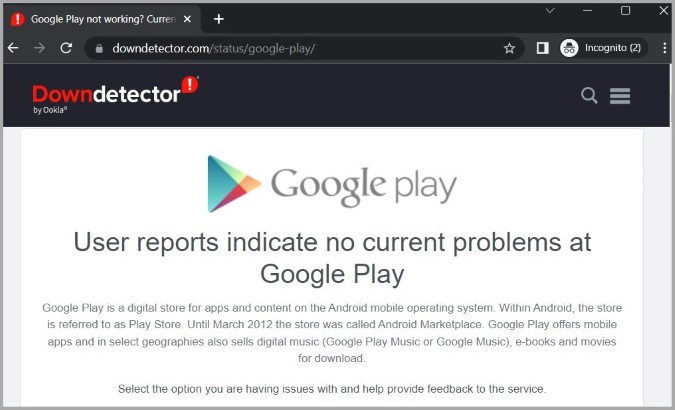
Если другие сталкиваются с подобными проблемами, вверху вы должны увидеть сообщение, указывающее на то же самое. Если с серверами все в порядке, продолжайте вносить исправления ниже.
2. Отключить родительский контроль
Поиск в Play Store может не отображать определенные приложения или игры, если на вашем Android включен родительский контроль. Вот как вы можете их отключить.
1. Откройте приложение Play Store на своем телефоне. Нажмите на значок своего профиля в правом верхнем углу и выберите Настройки.
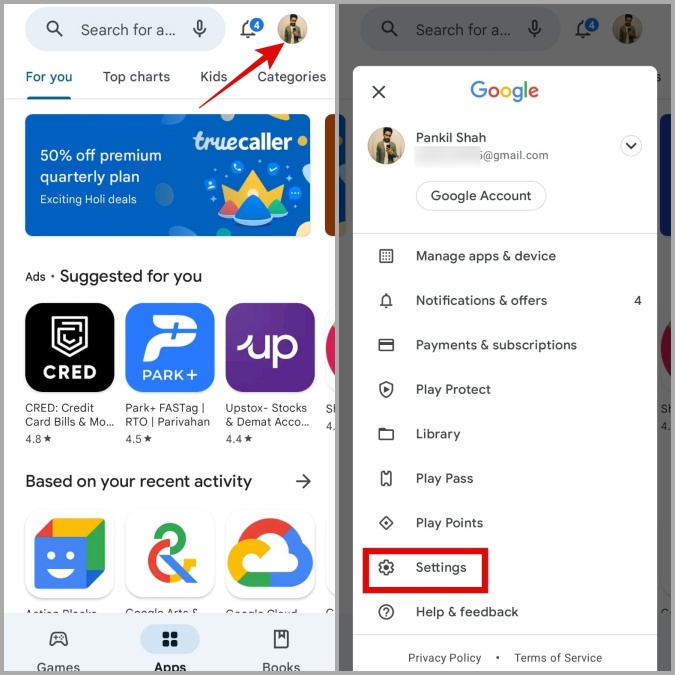
2. Нажмите Семья, чтобы развернуть его.
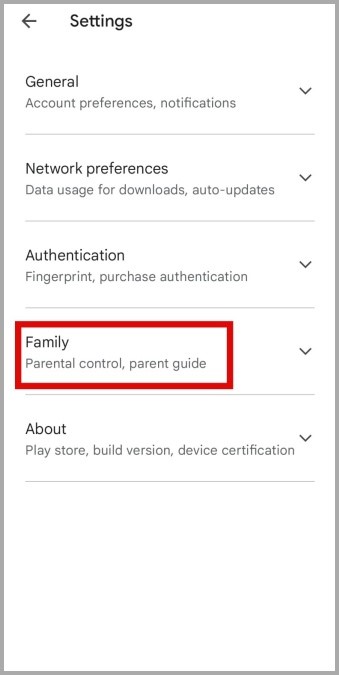
3. Нажмите Родительский контроль и отключите переключатель в следующем меню.
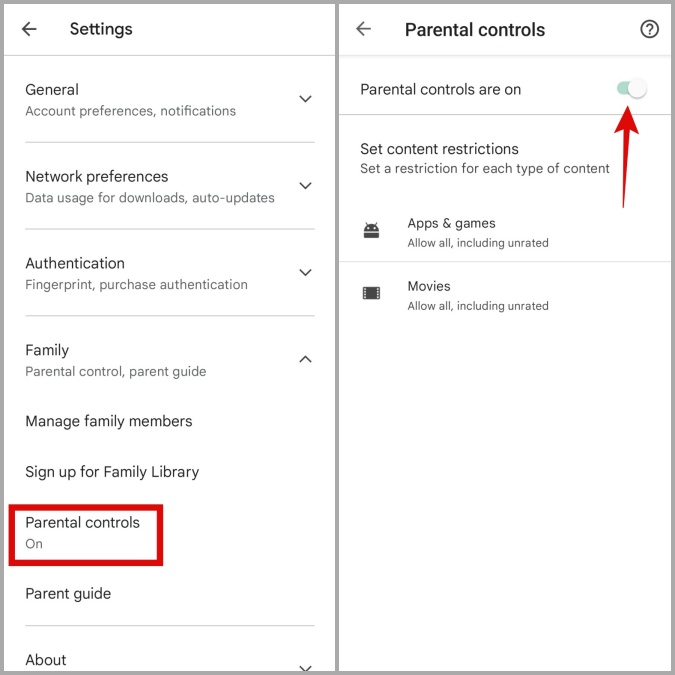
3. Принудительно остановите Play Store и откройте его снова
Временные сбои в работе приложения Play Store могут привести к тому, что функция поиска в приложении перестанет работать. В большинстве случаев такие проблемы можно решить, принудительно закрыв приложение и снова открыв его.
Длительно нажмите на значок приложения Play Маркет и коснитесь значка информации в появившемся меню. На странице информации о приложении нажмите кнопку Принудительно остановить внизу.
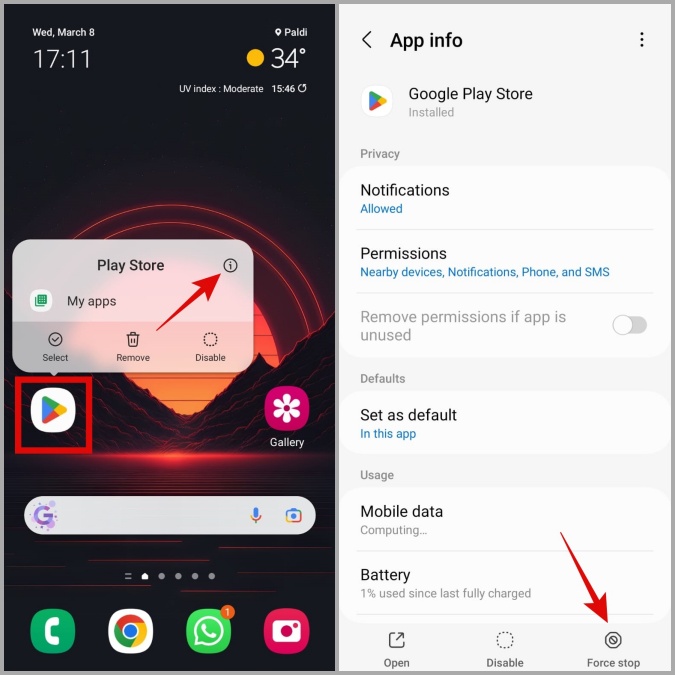
Снова откройте приложение Play Store и попробуйте снова использовать функцию поиска.
4. Исправьте дату и время на своем телефоне
Если на часах вашего телефона установлена неправильная дата или время, это может помешать таким приложениям, как Play Store, подключаться к серверам. В результате у вас могут возникнуть проблемы при поиске приложений и игр в Play Store.
Чтобы решить эту проблему, вам необходимо включить функцию автоматической даты и времени на вашем телефоне.
1. Откройте приложение Настройки и выберите Общее управление >Дата и время.
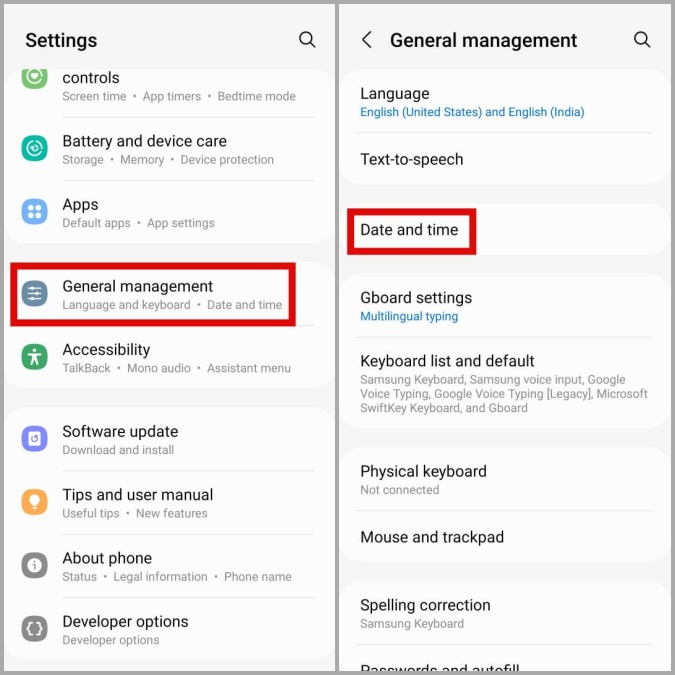
2. Включите переключатель рядом с пунктом Автоматическая дата и время.
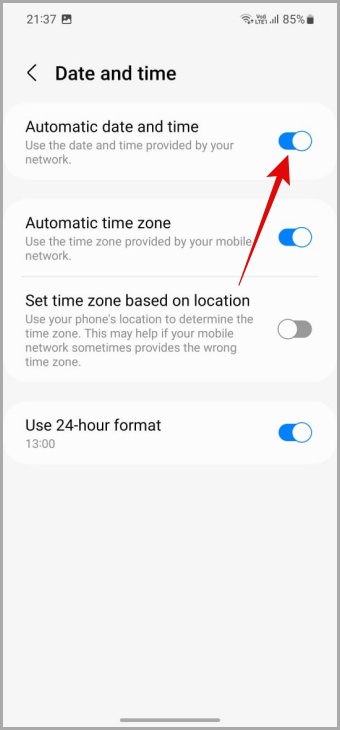
5. Удалите и повторно добавьте свой аккаунт Google
Вы также можете удалить свою учетную запись Google с телефона и добавить ее обратно. Это заставит все ваши приложения Google, включая Play Store, повторно подключиться к серверам и устранить любые проблемы.
1. Откройте приложение Настройки на своем телефоне и выберите Аккаунты и резервное копирование >Управление аккаунтами.
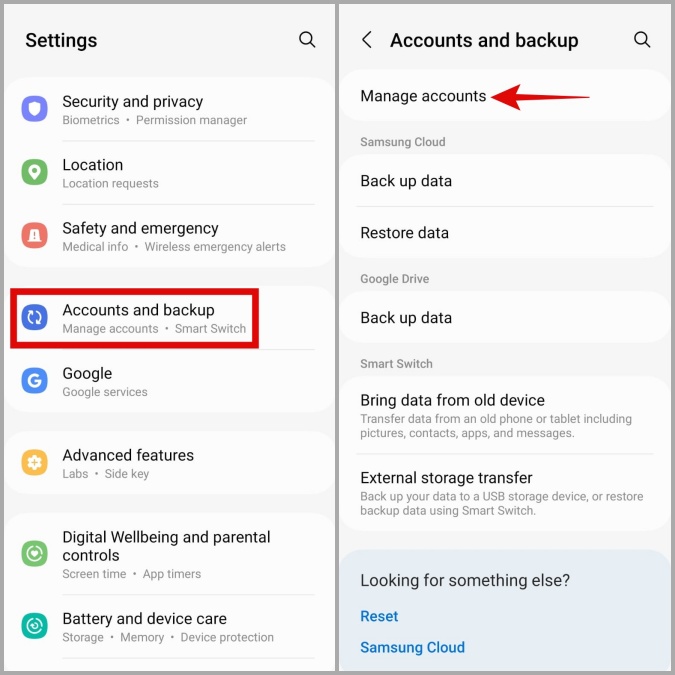
2. Нажмите на свой аккаунт Google и выберите Удалить аккаунт в следующем меню.
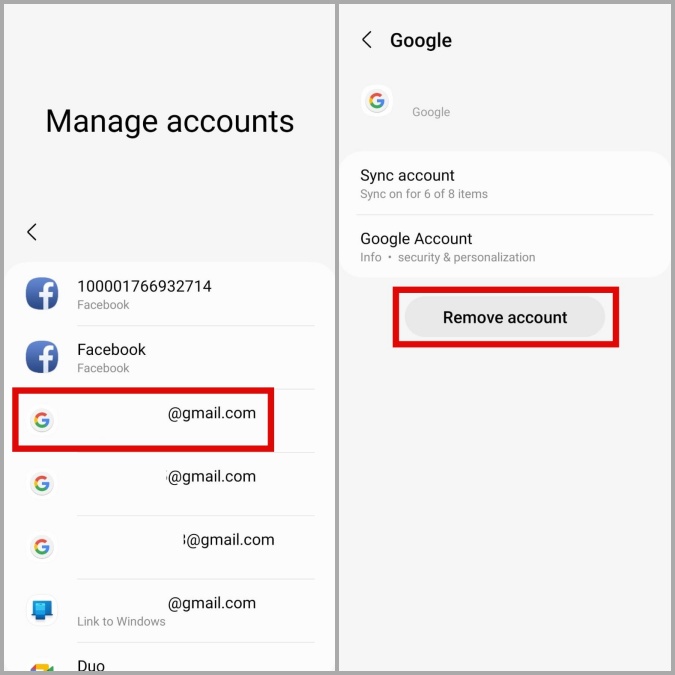
3. Вернитесь на страницу Управление аккаунтами и нажмите Добавить аккаунт.
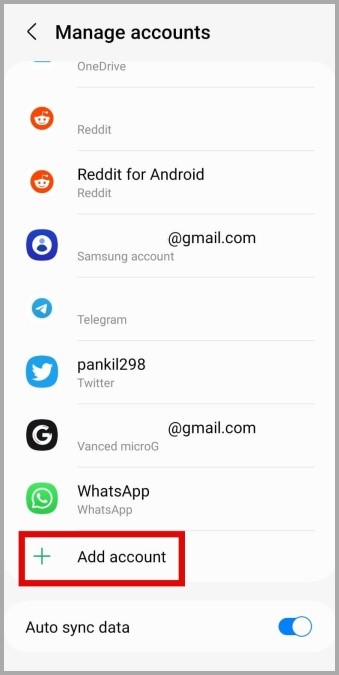
Войдите в систему, используя свои учетные данные Google, а затем проверьте, решена ли проблема.
6. Избегайте использования VPN-соединения
Используете ли вы VPN-соединение для обхода национальных ограничений в Play Store? Это может вызвать проблемы с функцией поиска в Play Store и помешать ее правильной работе. Чтобы исключить эту возможность, временно отключите VPN-соединение и попробуйте снова использовать функцию поиска.
7. Очистить кеш Play Маркета
Play Маркет, как и любое другое приложение Android, собирает данные кэша, когда вы продолжаете загружать или обновлять приложения на своем телефоне. Если эти данные каким-либо образом будут повреждены, это может привести к конфликту с процессами приложения и вызвать проблемы. Вы можете попробовать очистить данные кэша Play Store, чтобы посмотреть, решит ли это проблему.
1. Нажмите и удерживайте значок приложения Play Маркет и коснитесь значка информации в появившемся меню.
2. Перейдите в раздел Хранилище и нажмите кнопку Очистить кеш внизу.
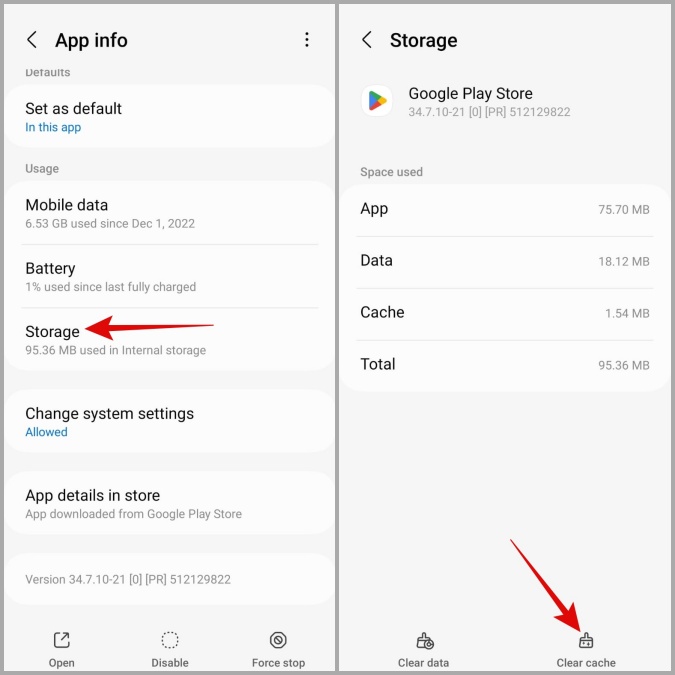
8. Очистить кеш сервисов Google Play
Сервисы Google Play – это системное приложение, которое соединяет такие приложения, как Play Store, со службами Google. Если в этом приложении возникают какие-либо проблемы, это может привести к сбоям в работе функции поиска в Play Store. Вы можете попробовать очистить данные кэша сервисов Google Play и посмотреть, решит ли это проблему.
1. Откройте приложение Настройки и перейдите в раздел Приложения.
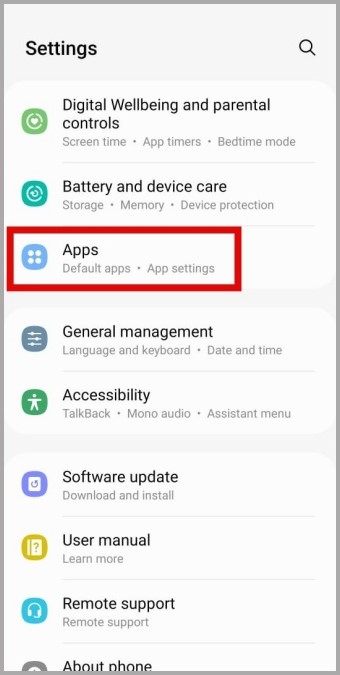
2. Прокрутите вниз и нажмите Сервисы Google Play.
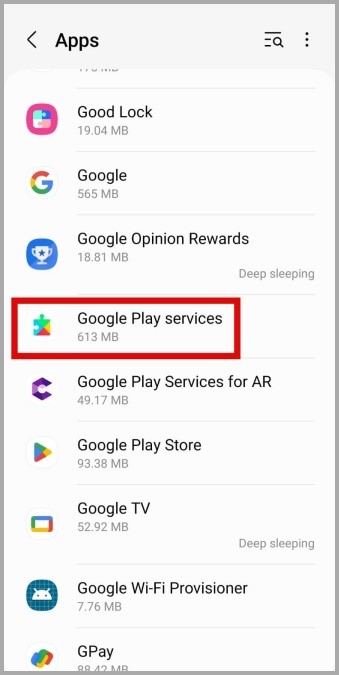
3. Перейдите в раздел Хранилище и нажмите кнопку Очистить кеш внизу.
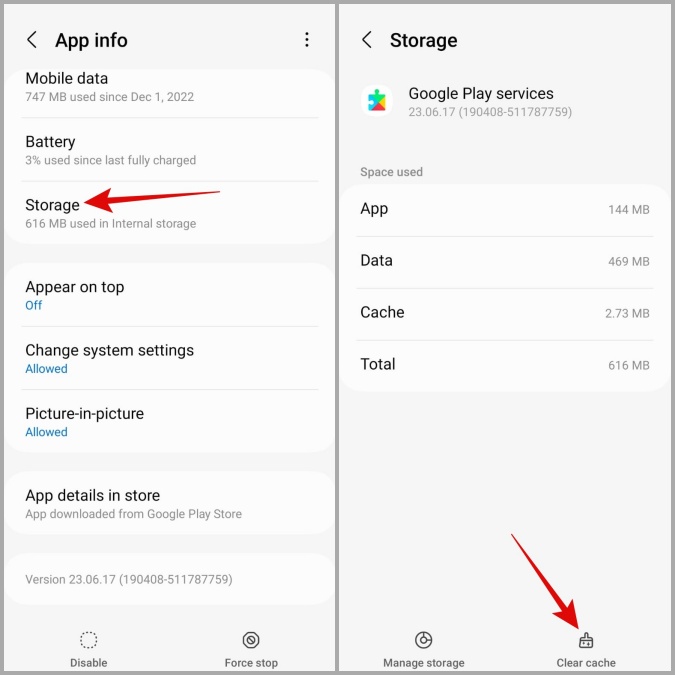
9. Обновите сервисы Google Play
Если очистка кеша не помогает, попробуйте обновить Сервисы Google Play на телефоне. Вот как.
1. Откройте приложение Настройки и выберите Приложения >Сервисы Google Play.
2. Нажмите Информация о приложении в магазине. Если доступна более новая версия, нажмите кнопку Обновить, чтобы установить ее.
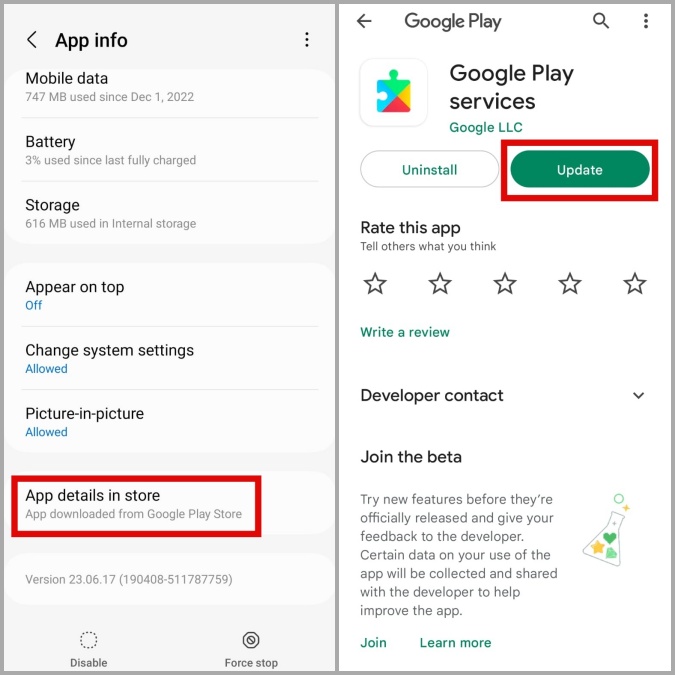
10. Обновите или переустановите приложение Play Маркет
Если ни одно из вышеперечисленных решений не помогло, возможно, проблема связана с самим приложением Play Store. В этом случае вы сможете узнать, доступна ли для вашего телефона более новая версия Play Store. Вот как.
1. Откройте приложение Play Store на своем телефоне. Нажмите на значок своего профиля в правом верхнем углу и выберите Настройки.
2. Разверните О программе и нажмите кнопку Обновить Play Store внизу.
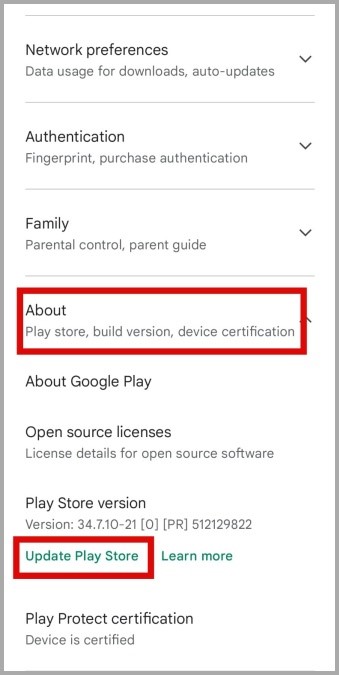
Если проблема остается и после этого, попробуйте удалить обновления Play Store и установить их снова. Для этого выполните следующие действия:
1. Откройте приложение Настройки и выберите Приложения >Google Play Store.
2. Коснитесь меню кебаба (три точки) в правом верхнем углу и выберите Удалить обновления. Затем нажмите ОК для подтверждения.
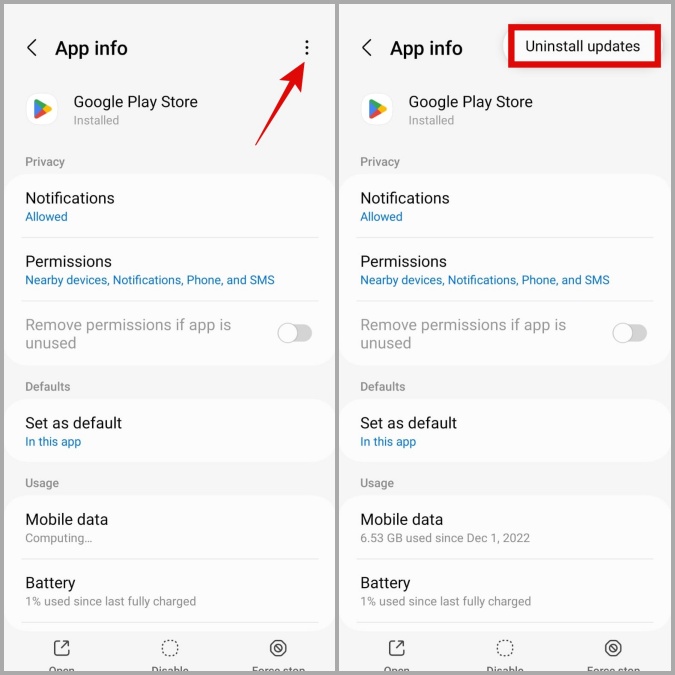
Play Маркет автоматически установит последние обновления при его открытии. После этого функция поиска в Play Store должна заработать.
Ваш поиск заканчивается здесь
Подобные проблемы с функцией поиска в Play Маркете не должны мешать вам загружать любимые приложения и игры. После применения вышеуказанных исправлений функция поиска в Play Store должна начать работать как раньше.